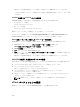Users Guide
メモ: パーティションが CD タイプの場合、状態は読み取り専用です。この状態を読み取り / 書き
込みに変更することはできません。パーティションが連結されている場合、チェックボックスはグ
レー表示になっています。
RACADM を使用したパーティションの変更
カード上の使用可能なパーティションとそれらのプロパティを表示するには、次の手順を実行します。
1. システムに対する Telnet、SSH、またはシリアルコンソールを開き、ログインします。
2. 次の方法のいずれかを使用します。
• config コマンドを使って、パーティションの読み取り / 書き込み状態を変更します。
– 読み取り専用パーティションを読み取り / 書き込みに変更:
racadm config –g cfgvflashpartition –i 1 –o
cfgvflashPartitionAccessType 1
– 読み取り / 書き込みパーティションを読み取り専用に変更:
racadm config –g cfgvflashpartition –i 1 –o
cfgvflashPartitionAccessType 0
• set コマンドを使って、パーティションの読み取り / 書き込み状態を変更します。
– 読み取り専用パーティションを読み取り / 書き込みに変更:
racadm set iDRAC.vflashpartition.<index>.AccessType 1
– 読み取り / 書き込みパーティションを読み取り専用に変更:
racadm set iDRAC.vflashpartition.<index>.AccessType 0
• set コマンドを使用して、エミュレーションタイプを指定します。
racadm set iDRAC.vflashpartition.<index>.EmulationType <HDD, Floppy, or
CD-DVD>
パーティションの連結または分離
1 つ、または複数のパーティションを連結すると、これらのパーティションはオペレーティングシステムお
よび
BIOS によって USB 大容量ストレージデバイスとして表示されます。複数のパーティションを割り当
てられたインデックスに基づいて連結すると、オペレーティングシステムおよび BIOS の起動順序メニュー
に昇順で一覧表示されます。
パーティションを分離すると、オペレーティングシステムおよび BIOS の起動順序メニューには表示されま
せん。
パーティションを連結または分離すると、管理下システムの USB バスがリセットされます。これは vFlash
を使用するアプリケーションに影響を及ぼし、iDRAC 仮想メディアセッションを切断します。
パーティションを連結または分離する前に、次を確認してください。
• vFlash 機能が有効になっている。
• カード上で初期化がすでに実行開始されていない。
• 仮想メディアへのアクセス 権限を持っている。
289